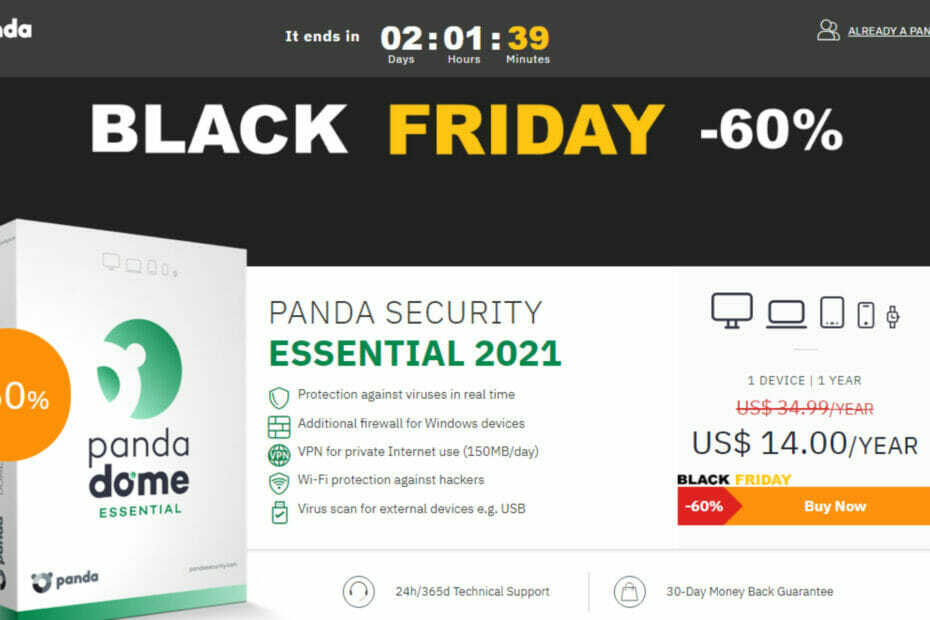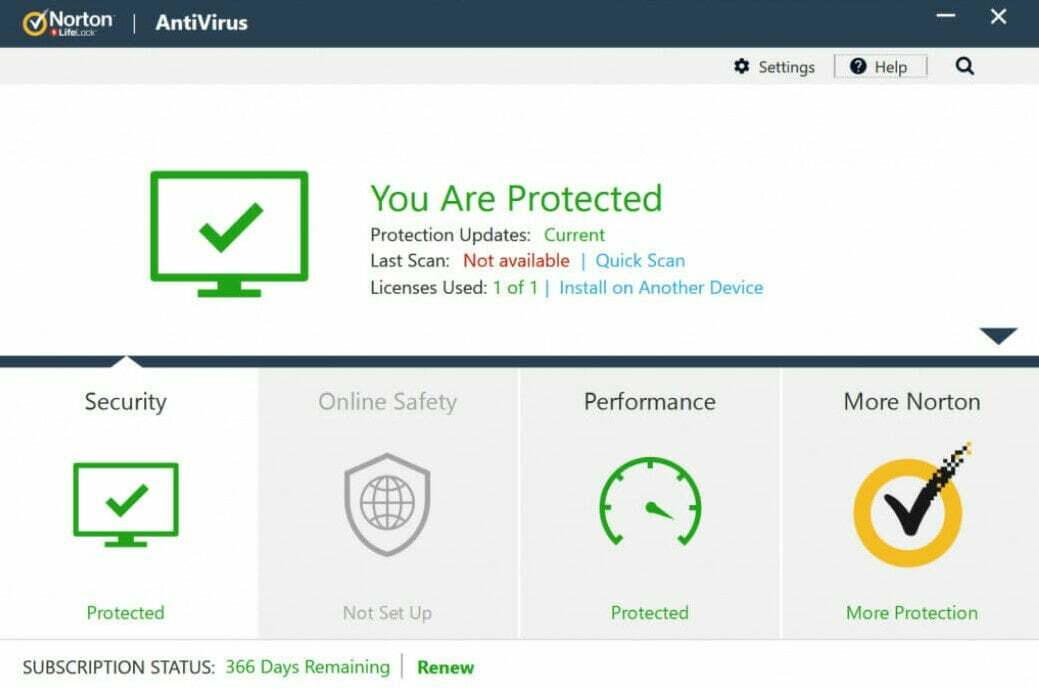- არის შემთხვევები, როდესაც კომპიუტერი არ არის დაცული, რადგან Windows Defender არ ჩართავს Windows.
- თუ Windows Defender რეალურ დროში დაცვა არ ჩართავს Windows 10, მაშინ უნდა შეამოწმოთ მისი პარამეტრები.
- ზოგჯერ, თარიღისა და დროის პარამეტრები არის Windows Defender- ის ჩართვის მიზეზი.
- სპეციალური პროგრამული უზრუნველყოფის გამოყენება ხსნის Windows Defender ანტივირუსული Windows 10 – ში ჩართვას.

- ქურდობის საწინააღმდეგო მხარდაჭერა
- ვებკამერის დაცვა
- ინტუიციური დაყენება და ინტერფეისი
- მრავალ პლატფორმის მხარდაჭერა
- საბანკო დონის დაშიფვრა
- დაბალი სისტემური მოთხოვნები
- მოწინავე საწინააღმდეგო მავნე პროგრამებისგან დაცვა
ანტივირუსული პროგრამა უნდა იყოს სწრაფი, ეფექტური და ხარჯების მომგებიანი, და ამ პროგრამას ყველაფერი აქვს.
ხშირად გვესმის, რომ ადამიანები ჩივიან, რომ მათ ჩართვა არ შეუძლიათ ვინდოუსის დამცველი Windows 10 – ში, ამიტომ დღეს ჩვენ გადავწყვიტეთ გაგიზიაროთ რამდენიმე რჩევა ამ საკითხის მოგვარების შესახებ.
საუკეთესო ანტივირუსული გარიგებები თქვენთვის:
 |
უფასო 30 დღიანი საცდელი პერიოდი + დაზოგე 3 წლიან გამოწერაზე |
 შეამოწმეთ შეთავაზება! შეამოწმეთ შეთავაზება! |
 |
მიიღეთ მსოფლიოს # 1 ანტივირუსი უფასოდ |  Უფასო გადმოწერა Უფასო გადმოწერა |
 |
ჯილდოს დაცვა და სამუდამოდ უფასო |  შეამოწმეთ შეთავაზება! შეამოწმეთ შეთავაზება! |
 |
35-60% ფასდაკლებით + 30 დღიანი თანხის დაბრუნების გარანტია |
 შეამოწმეთ შეთავაზება! შეამოწმეთ შეთავაზება! |
 |
63% -მდე ფასდაკლებით + მრავალი მოწყობილობის პაკეტი |  შეამოწმეთ შეთავაზება! შეამოწმეთ შეთავაზება! |
Windows Defender არ დაიწყება
აქ მოცემულია რამდენიმე მაგალითი იმისა, თუ როგორ შეიძლება ამ საკითხის გამოხატვა:
-
Windows Defender Windows 10 Group Policy- ის ჩართვა შეუძლებელია
- თუ ეს შეცდომა მიიღეთ, გადახედეთ ჩვენს სტატიას ჯგუფის პოლიტიკის რედაქტორი და Windows Defender.
-
Windows Defender Windows 10 გამორთვა შეუძლებელია
- თუ გსურთ სხვა ანტივირუსულ პროგრამაზე გადასვლა, ამ პრობლემას შეუძლია ხელი შეუშალოს Windows Defender- ის გამორთვას.
-
Windows Defender– ის რეალურ დროში დაცვა ხორციელდება სხვა პროგრამით
- Windows Defender და სხვა ანტივირუსული პროგრამა არ ემსახურება ერთმანეთს (იხილეთ ქვემოთ).
ამ პრობლემის რამდენიმე სცენარი არსებობს და უმეტესობას ამ სტატიაში განვიხილავთ.
რა უნდა გააკეთოს, თუ Windows Defender არ მუშაობს Windows 10-ში
- ჩართეთ რეალურ დროში დაცვა
- შეცვალეთ თარიღი და დრო
- დასაცავად გამოიყენეთ პროფესიონალური პროგრამა
- განაახლეთ Windows
- პროქსი სერვერის შეცვლა
- გამორთეთ მესამე მხარის ანტივირუსი
- აწარმოე ეე SFC სკანირება
- გაუშვით DISM
- გადატვირთეთ უსაფრთხოების ცენტრის სერვისი
1. რეალურ დროში დაცვის ჩართვა
- დააჭირეთ ღილაკს ვინდოუსის გასაღები + Q კლავიატურა კლავიშით ხიბლის ძიების ასამაღლებლად.
- ტიპი ვინდოუსის დამცველი საძიებო ველში და შემდეგ დააჭირეთ შედი.
- გაემართეთ პარამეტრები და შეამოწმეთ ჩართეთ დაცვა რეალურ დროში.

Windows Defender მიზნად ისახავს თავის გამორთვას, თუ იგი აღმოაჩენს სხვა მესამე მხარის ანტივირუსულ პროგრამულ უზრუნველყოფას. Windows შექმნილია ნებისმიერი დაინსტალირებული ანტივირუსული პროგრამის დასადგენად და გარკვეული პრობლემები შეიძლება წარმოიშვას, თუ ორი ან მეტი ანტივირუსული პროგრამა გაქვთ დაინსტალირებული.
ეს პრობლემები მოიცავს კონფლიქტებს ანტივირუსულ პროგრამულ უზრუნველყოფას შორის, რაც შეიძლება გამოვლინდეს, როგორც ხშირი გაყინვა, აპლიკაციების დანგრევა და ა.შ.
რადგან ეს საერთო პრობლემაა, კონფლიქტების თავიდან აცილების მიზნით, Windows Defender თავს ითიშებს, თუ ვინდოუსი აღმოაჩენს უსაფრთხოების სხვა პროგრამას.
გარდა ამისა, თუ ეს უსაფრთხოების პროგრამული უზრუნველყოფა აქვს Firewall, Windows Firewall ასევე გამორთულია.
ეს ნიშნავს, რომ თუ გსურთ Windows Defender- ის მუშაობა, თქვენ უნდა აირჩიოთ მას და მესამე მხარის ანტივირუსულ პროგრამულ უზრუნველყოფას.
ხშირად მომხმარებლებმა არ იციან დაინსტალირებულია თუ არა უსაფრთხოების პროგრამა, რადგან ყიდვისას ახალ ლეპტოპს უმეტეს შემთხვევაში მას გააჩნია ანტივირუსული პროგრამის საცდელი ვერსია, როგორიცაა Norton, McAfee და ა.შ.
აპლიკაციების დაყენებისას, როგორიცაა Flash ან Java, შეიძლება მოგთხოვოთ უფასო უსაფრთხოების სკანერის დეინსტალაცია, რამაც შეიძლება გარკვეული პრობლემები გამოიწვიოს.
ამიტომ უმჯობესია მოძებნოთ თქვენი კომპიუტერი, თუ არ ხართ დარწმუნებული, დაინსტალირებულია თუ არა უსაფრთხოების პროგრამული უზრუნველყოფა. მას შემდეგ რაც ამოიღებთ, შეიძლება დაგჭირდეთ ხელახლა ჩართვა ამ ნაბიჯების გამოყენებით:
2. შეცვალეთ თარიღი და დრო

Windows Defender– ის არასწორად მუშაობის კიდევ ერთი მიზეზი არის არასწორი დრო და თარიღი Windows 10 – ზე.
ამის გამოსასწორებლად, უნდა შეამოწმოთ თქვენი დრო და თარიღი და დააყენოთ სწორი მნიშვნელობა, სანამ შეეცდებით Windows Defender- ის ჩართვას.
ჩვენ ვიცით, რომ ეს შეიძლება უცნაურად ჟღერდეს, მაგრამ Windows სისტემის ფუნქციების უმეტესობა დამოკიდებულია დროზე და თარიღზე, ამიტომ არასწორი თარიღი ან დრო შეიძლება გამოიწვიოს პათოლოგიური ქცევა თქვენს Windows OS– ში.
3. დასაცავად გამოიყენეთ პროფესიონალური პროგრამა
Windows Defender სასარგებლო ფუნქციაა თქვენი ოპერაციული სისტემისთვის, მაგრამ თუ ის არ მუშაობს სწორად, შეგიძლიათ სცადოთ პროფესიონალური პროგრამული უზრუნველყოფა. ეს პროგრამა მუდმივად იხვეწება მისი შემქმნელის განახლებების საშუალებით, რათა მან დაადგინოს და შეაკეთოს უახლესი მავნე პროგრამები.
გაუშვით სისტემის სკანირება პოტენციური შეცდომების აღმოსაჩენად

ჩამოტვირთეთ Restoro
PC სარემონტო ინსტრუმენტი

დააჭირეთ დაიწყეთ სკანირება რომ იპოვოთ ვინდოუსის პრობლემები.

დააჭირეთ შეკეთება ყველა დაპატენტებულ ტექნოლოგიებთან დაკავშირებული პრობლემების გადასაჭრელად.
გაუშვით კომპიუტერის სკანირება Restoro Repair Tool– ით, რომ იპოვოთ შეცდომები, რომლებიც იწვევს უსაფრთხოების პრობლემებს და შენელებას. სკანირების დასრულების შემდეგ, შეკეთების პროცესი შეცვლის დაზიანებულ ფაილებს ახალი Windows ფაილითა და კომპონენტებით.
სცადეთ კიბერ უსაფრთხოების საბოლოო პაკეტი, რომელიც უზრუნველყოფს ონლაინ უსაფრთხოებას. ეს პროგრამა შეიქმნა მომხმარებლებისთვის, რომელთაც სურთ სრული დაცვა ონლაინ საფრთხეებისგან.
ეს ნიშნავს, რომ თქვენ ისარგებლებთ ქურდობისგან დამატებითი დაცვით და პაროლის მართვის მოსახერხებელი ფუნქციით. შეგიძლიათ ინსტალაცია და გამოყენება ნებისმიერ Windows, Android, Mac ან Linux მოწყობილობაზე, რადგან ის თავსებადია ოთხივე ოპერაციულ სისტემასთან.
დაიცავით თქვენი ციფრული პირადობა არაუფლებამოსილი მესამე მხარისგან, ამ პროგრამული უზრუნველყოფის თანამედროვე ანტივირუსული ტექნოლოგიით. ეს პროგრამა ასევე გთავაზობთ თქვენი კონფიდენციალური მონაცემების ეფექტურ დაცვას ფიშინგისა და გამოსასყიდი პროგრამებისგან.
თუ თქვენი ფაილების მეტი კონფიდენციალურობა გსურთ, შეგიძლიათ აირჩიოთ მათი დაშიფვრა და მოსახსნელი საშუალებებიც. ეს არის პროფესიონალური პროგრამა, რომელიც ორგანიზებას უკეთებს თქვენი პაროლის კარგ მენეჯმენტს, მათი შენახვისა და ორგანიზების გზით.

Eset Smart Security Premium
Eset Smart Security Premium იცავს თქვენს კომპიუტერს ვირუსებისგან, მავნე პროგრამებისაგან და იცავს თქვენს პირად მონაცემებს.
4. განაახლეთ Windows
- Წადი დაწყება, აირჩიეთ პარამეტრებიდა აირჩიე განახლება და უსაფრთხოება.
- ნავიგაცია ვინდოუსის განახლება, და შემდეგ აირჩიეთ Შეამოწმოთ განახლებები.

დარწმუნდით, რომ თქვენი Windows განახლებულია Windows Update– ის გამოყენებით, რადგან ამან შეიძლება გამოიწვიოს პრობლემები Windows Defender– სთან. როდესაც საქმე უსაფრთხოების რომელიმე პროგრამას ეხება, დარწმუნდით, რომ მას ხშირად განაახლებთ.
ჩვენ გირჩევთ შეასრულოთ სრული Windows Update, შემდეგ გახსნათ Windows Defender და განახლებაც იქიდან დაიწყოთ.
თუ Setting აპი ვერ გახსენით, ჩვენ გვაქვს სპეციალური სტატია იმისთვის, თუ როგორ უნდა გადაწყდეს საკითხი.
5. პროქსი სერვერის შეცვლა
- დაჭერა ვინდოუსი გასაღები + X და აირჩიეთ ბრძანების სტრიპტიზი (ადმინისტრატორი).

- აკრიფეთ შემდეგიდან რომელიმე:
NETSH WINHTTP SET PROXY 1.1.1.1:8080ანNETSH WINHTTP ნაკრები PROXY MYPROXY. NET: 8080 - გადატვირთეთ სისტემა და ნახეთ, მუშაობს თუ არა იგი.
ეს სამი ყველაზე გავრცელებული სცენარია, რომლებმაც შეიძლება პრობლემები შეუქმნან Windows Defender- ს, მაგრამ არსებობს კიდევ რამდენიმე არც თუ ისე გავრცელებული სცენარი, რომლებსაც პრობლემებიც შეუძლიათ.
მაგალითად, Internet Explorer- ის ზონის არასწორმა პარამეტრმა შეიძლება პრობლემები გამოიწვიოს, მაგრამ ამის მოგვარება მარტივად შეგიძლიათ Internet Explorer- ის ქარხნულ პარამეტრებზე გადაყენებით.
გაითვალისწინეთ, რომ თუ იყენებთ Proxy სერვერს, Windows Defender ვერ განახლდება. თუ ეს ასეა, თქვენ უნდა გააკეთოთ მცირე შესწორებები თქვენს Proxy სერვერზე.
თუ ადმინისტრატორის ბრძანების სტრიპტზე წვდომა არ შეგეძლებათ, შეგიძლიათ წაიკითხოთ ჩვენი ერთ-ერთი სახელმძღვანელო.
6. გამორთეთ მესამე მხარის ანტივირუსი

Windows Defender არ ეგუება მესამე მხარის ანტივირუსული პროგრამები. ისევე, როგორც ნებისმიერი ორი ანტივირუსული პროგრამა კარგად არ მუშაობს ერთმანეთთან.
ასე რომ, თუ გსურთ Windows Defender იყოს თქვენი ძირითადი უსაფრთხოების ვარიანტი, დარწმუნდით, რომ გამორთეთ მესამე მხარის ანტივირუსული პროგრამები, რომლებიც თქვენს კომპიუტერში გაქვთ დაინსტალირებული.
7. გაუშვით SFC სკანირება
- Წადი ძებნა, ტიპი სმდდა ღია ბრძანების სტრიპტიზი როგორც ადმინისტრატორი.

- შეიყვანეთ შემდეგი ხაზი და დააჭირეთ ღილაკს შედი:
sfc / scannow - დაელოდეთ პროცესის დასრულებას.
- გადატვირთეთ კომპიუტერი.
ეს მარტივი გამოსავალი გვიჩვენებს, თუ როგორ უნდა აწარმოოთ SFC სკანირება Windows 10-ში.
8. გაუშვით DISM
- Წადი ძებნა, ტიპი სმდდა ღია ბრძანების სტრიპტიზი როგორც ადმინისტრატორი.

- ბრძანების სტრიქონში შეიყვანეთ შემდეგი ბრძანება:
DISM.exe / ინტერნეტი / დასუფთავების სურათი / აღდგენა
- იმ შემთხვევაში, თუ DISM ვერ შეძლებს ფაილების ონლაინ მოპოვებას, შეეცადეთ გამოიყენოთ თქვენი ინსტალაციის USB ან DVD. ჩადეთ მედია და აკრიფეთ შემდეგი ბრძანება:
DISM.exe / Online / Cleanup-Image / RestoreHealth / წყარო: C: RepairSourceWindows / LimitAccess
- დარწმუნდით, რომ შეცვალეთ თქვენი DVD ან USB შემდეგი გზა:
C: / შეკეთება / წყარო / ვინდოუსი
9. გადატვირთეთ უსაფრთხოების ცენტრის სერვისი
- Წადი ძებნა, ტიპი
მომსახურებადა ღია მომსახურება. - Იპოვო უსაფრთხოების ცენტრი მომსახურება

- მარჯვენა ღილაკით დააჭირეთ ღილაკს უსაფრთხოების ცენტრი სსერვისი და წადი გადატვირთვის.
- გადატვირთეთ კომპიუტერი.
დაბოლოს, თუ ზემოდან არცერთი გამოსავალი არ გამოდგება, ჩვენ შევეცდებით გადავაყენოთ უსაფრთხოების ცენტრის სერვისი. იმედია, ამის შემდეგ Windows Defender დაიწყებს მუშაობას.
დაახლოებით ეს, ვიმედოვნებთ, რომ მინიმუმ ერთი გამოსავალი დაგეხმარებათ Windows Defender- თან დაკავშირებული პრობლემების მოგვარებაში. თუ თქვენ გაქვთ რაიმე კომენტარი, კითხვა ან წინადადება, უბრალოდ შეგვატყობინეთ ქვემოთ მოცემულ კომენტარში.
- ვებკამერის დაცვა
- მრავალ პლატფორმის მხარდაჭერა
- დაბალი სისტემური მოთხოვნები
- საწინააღმდეგო მავნე პროგრამებისგან დაცვა
ხშირად დასმული შეკითხვები
ერთ-ერთი მიზეზი შეიძლება იყოს ის, რომ უკვე გაქვთ მესამე მხარის ანტივირუსი და მუშაობს. უფრო სერიოზული მიზეზი შეიძლება იყოს ფაქტობრივი მავნე პროგრამა, რომელიც ხელს უშლის სხვა ანტივირუსული პროგრამების დაწყებას. გამოიყენეთ ა კარგი საწინააღმდეგო მავნე პროგრამა ამ შემთხვევაში.
Windows Defender ავტომატურად მუშაობს ფონზე, ჩამოტვირთვის ფაილების, სისტემის ფაილების და ა.შ. დაგეგმილია სწრაფი სისტემის სკანირების ჩატარება, მაგრამ ნამდვილად არ ჩანს არაფერი, თუ ის არ დაადგენს რაღაცას, რომელსაც ყურადღება სჭირდება.
ეფექტურობისა და დაცვის დამოუკიდებელმა ტესტებმა აჩვენეს Windows Defender- ის საკმაოდ კარგად შესრულება და წლების განმავლობაში გაუმჯობესება. ზოგადი გამოყენებისათვის, ეს კარგი არჩევანია. სპეციფიკური საჭიროებების შესახებ იხილეთ ჩვენი ანტივირუსული დისტანციური მართვა.